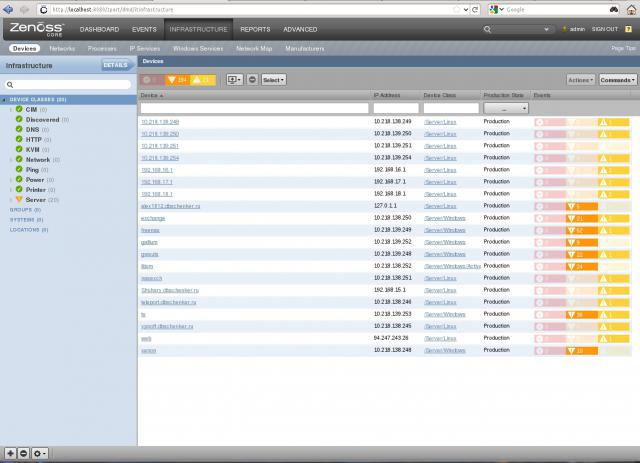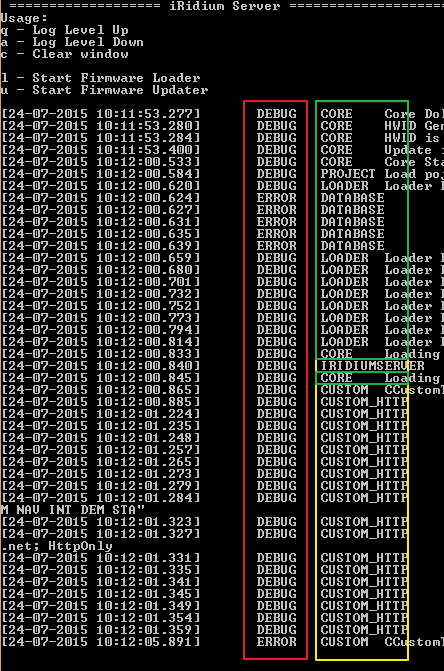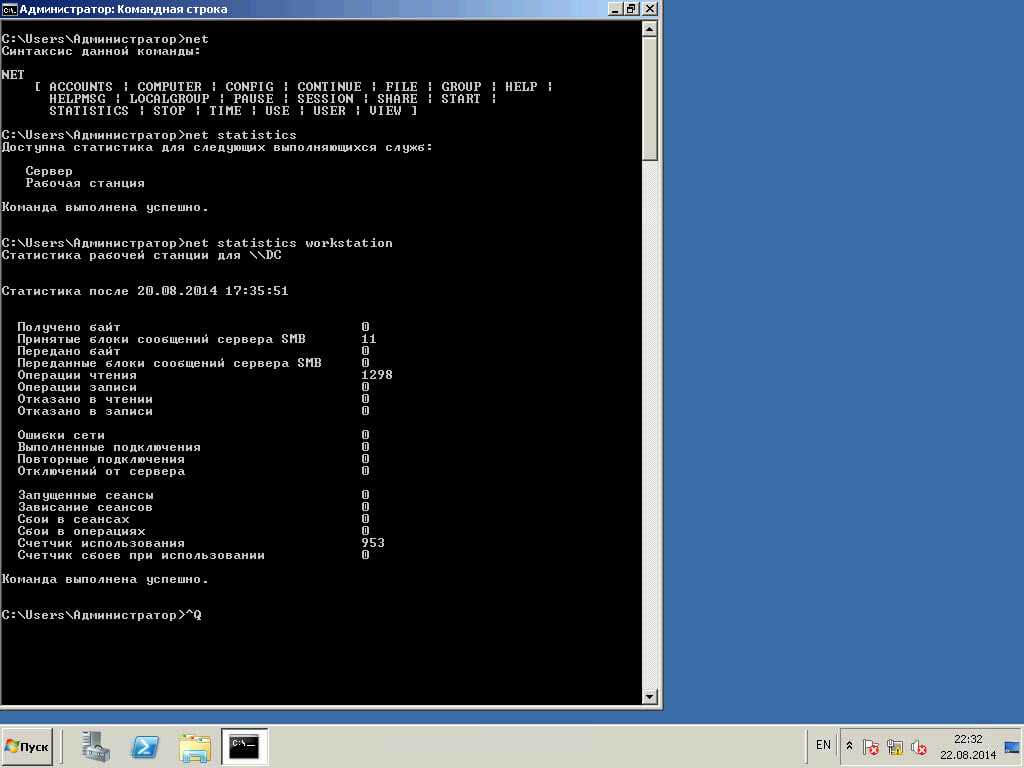Как проверить использование оперативной памяти?
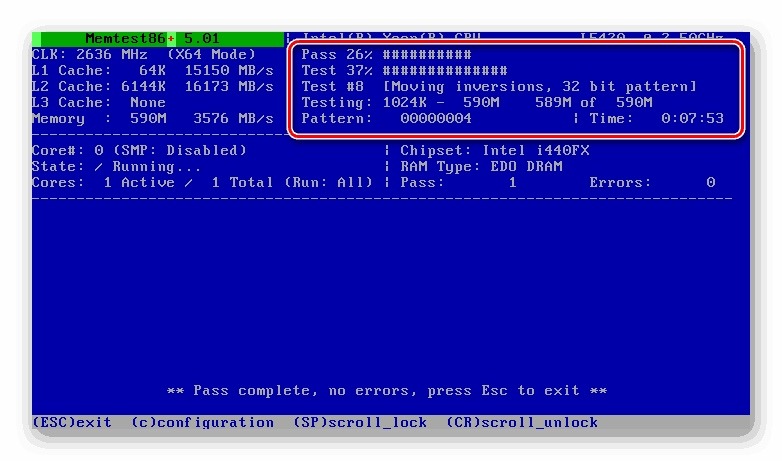
Как проверить использование оперативной памяти?
Оперативная память – это важный компонент компьютера, который отвечает за временное хранение данных, необходимых для работы программ. Нерациональное использование оперативной памяти может привести к замедлению работы устройства и возникновению ошибок. Поэтому важно регулярно проверять ее использование. В этой статье мы расскажем вам, как это сделать.
1. Использование диспетчера задач
Самый простой способ проверить использование оперативной памяти – это воспользоваться диспетчером задач. Для этого нажмите комбинацию клавиш Ctrl+Shift+Esc, чтобы открыть диспетчер задач. Здесь вы увидите текущее использование оперативной памяти, а также список процессов, потребляющих ее ресурсы.
2. Использование Системного монитора в Windows
Для пользователей Windows также доступен Системный монитор, который позволяет отслеживать использование оперативной памяти более детально. Для его запуска нажмите Win+R, введите perfmon и нажмите Enter. В разделе «Память» вы найдете информацию о текущем использовании оперативной памяти.
3. Использование командной строки
Для более продвинутых пользователей доступна командная строка, через которую можно проверить использование оперативной памяти. Для этого откройте командную строку от имени администратора и введите команду tasklist. Вы увидите список всех запущенных процессов и их потребление оперативной памяти.
4. Использование сторонних программ
Для более удобного и детального мониторинга использования оперативной памяти существуют специализированные программы. Некоторые из них позволяют отслеживать не только текущее использование памяти, но и прогнозировать ее запасы на будущее.
Вывод
Теперь вы знаете различные способы проверки использования оперативной памяти на вашем компьютере. Регулярный мониторинг поможет вам выявить проблемы и своевременно принять меры по их устранению. Будьте внимательны к использованию ресурсов вашего устройства!